Ti hanno chiesto di creare un CD musicale, o magari desideri trasferire i film che solitamente guardi sul tuo computer su un DVD per poterli vedere sulla TV di casa? Non preoccuparti in questa guida, ti presenterò una selezione dei migliori software gratuiti per masterizzare, e la buona notizia è che sono tutti in italiano.
E se utilizzi un Mac, niente paura! Ci sono programmi adatti, in italiano e gratuiti. Quindi, qualunque sia il sistema operativo che usi, c’è una soluzione per te.
Senza ulteriori indugi, iniziamo!
Table of Contents
Programmi per masterizzare CD gratis
Se desideri trovare software per masterizzare CD gratis in italiano, sia per Windows che per macOS, hai molte opzioni tra cui scegliere. Questi programmi ti permettono di creare dischi con facilità, ed ecco alcune delle soluzioni migliori.
Masterizzazione su Windows 10 e 11
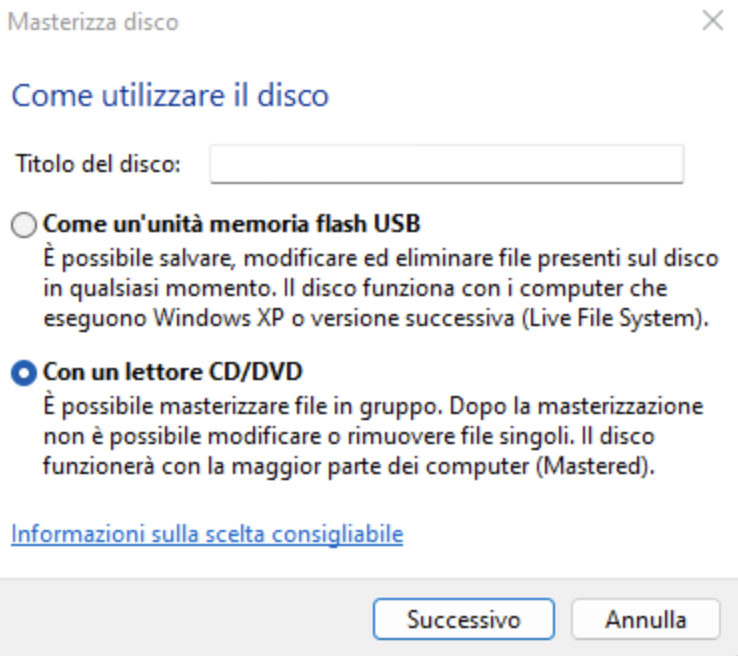
Se utilizzi Windows 10 o 11, hai già a disposizione uno strumento integrato per masterizzare CD.
Tutto quello che devi fare è inserire il CD vuoto nel masterizzatore e seguire questi passaggi:
Inserisci il CD vuoto nel masterizzatore.
Dovresti vedere un messaggio di notifica di AutoPlay. Clicca su “Masterizza file su disco.”
Segui le istruzioni per selezionare i file che desideri masterizzare.
Fornisci un nome per il disco e imposta la velocità di masterizzazione.
Clicca su “Avanti” per iniziare la masterizzazione.
Questo strumento predefinito di Windows ti consente anche di masterizzare file immagine.
Per farlo, segui questi passaggi:
Inserisci il CD vuoto nel masterizzatore.
Chiudi eventuali finestre di AutoPlay.
Fai clic destro sull’immagine ISO che desideri masterizzare e seleziona “Masterizza immagine ISO” dal menu contestuale.
Seleziona il masterizzatore dal menu a tendina.
Se vuoi verificare i file dopo la masterizzazione, seleziona l’opzione “Verifica il disco dopo la masterizzazione” e clicca su “Masterizza.”
Windows ti guiderà attraverso il processo di masterizzazione.
Nota: Questo strumento è disponibile solo su Windows 10 e 11. Se utilizzi una versione precedente di Windows, potresti dover utilizzare un software di masterizzazione di terze parti.
Continua a leggere per scoprire le opzioni disponibili anche per macOS.
Programmi per la Masterizzazione su Mac Gratis in Italiano
Se hai un Mac e stai cercando programmi per masterizzare CD gratis in italiano, sei fortunato. Anche su macOS, puoi utilizzare un’applicazione predefinita chiamata “Finder” per masterizzare dischi.
Ecco come farlo:
Inserisci un CD vuoto nel masterizzatore collegato al tuo Mac.
Se appare una finestra che chiede quale azione desideri intraprendere, seleziona “Apri Finder” e fai clic su “OK.”
Se non appare la finestra sopra menzionata, puoi aprire Finder manualmente facendo clic sull’icona di Finder nella barra Dock (l’icona con la faccina sorridente). Successivamente, fai clic sull’icona del disco vuoto che trovi nella sezione “Dispositivi” nella barra laterale a sinistra dello schermo.
Trascina i file che desideri masterizzare sul CD nella finestra di Finder.
Fai clic sul menu “File” nella parte superiore a sinistra e seleziona l’opzione “Masterizza [nome disco]” o fai clic sul pulsante “Masterizza” nella parte superiore a destra.
Compila il campo “Nome disco” con il nome che desideri per il CD. Usa il menu a tendina “Velocità di masterizzazione” per impostare la velocità desiderata. Infine, fai clic sul pulsante “Masterizza” per avviare la procedura.
Se desideri masterizzare un file immagine, puoi farlo utilizzando Finder. Dopo aver inserito un CD vuoto nel masterizzatore, segui questi passaggi:
Fai clic destro sull’icona del file immagine e seleziona l’opzione “Masterizza su disco” dal menu contestuale.
Nella finestra che appare, specifica la velocità di scrittura utilizzando il menu a tendina “Velocità”. Puoi anche definire le azioni da intraprendere dopo la masterizzazione nella sezione “Dopo la masterizzazione”.
Fai clic sul pulsante “Masterizza” per iniziare il processo di masterizzazione.
Finder su macOS ti guiderà attraverso il processo in modo intuitivo.
Software per masterizzare musica e Creare CD Musicali Gratis per Windows e macOS
Se desideri creare un CD musicale ma non sai quale programma utilizzare, hai a disposizione diverse opzioni. Di seguito, troverai una selezione dei migliori software gratuiti in italiano per masterizzare musica, compatibili sia con Windows che macOS. Questi programmi ti permetteranno di creare CD musicali personalizzati in modo semplice e intuitivo.
iTunes (macOS/Windows): iTunes è un’applicazione di gestione della musica sviluppata da Apple. È un’applicazione versatile che ti consente di masterizzare CD musicali direttamente dalla tua libreria musicale. È disponibile sia per macOS che per Windows.
Windows Media Player (Windows): Questo è il lettore multimediale predefinito per i sistemi Windows. Consente di masterizzare CD musicali da file audio presenti sul tuo computer.
CDBurnerXP (Windows): Un programma di masterizzazione gratuito per Windows che supporta la creazione di CD musicali personalizzati. È disponibile in italiano e offre molte opzioni di personalizzazione.
Burn (macOS): Un’app gratuita per macOS che consente di masterizzare CD musicali in modo semplice. Ha un’interfaccia utente intuitiva ed è disponibile in italiano.
Express Burn (Windows/macOS): Questo software di masterizzazione gratuito è disponibile sia per Windows che per macOS. Supporta la creazione di CD audio personalizzati e ha un’interfaccia utente facile da usare.
Audacity (Windows/macOS): Mentre Audacity è principalmente un software di editing audio, può anche essere utilizzato per creare CD musicali personalizzati. È gratuito, open source e disponibile per Windows e macOS.
InfraRecorder (Windows): Un software di masterizzazione open source per Windows che supporta la creazione di CD audio. Ha un’interfaccia utente semplice ed è disponibile in italiano.
Ricorda che la scelta del software dipenderà dalle tue preferenze personali e dal sistema operativo che stai utilizzando. Scegli quello che meglio si adatta alle tue esigenze e alle tue preferenze linguistiche, in questo caso, italiano.
iTunes/Musica (macOS/Windows)
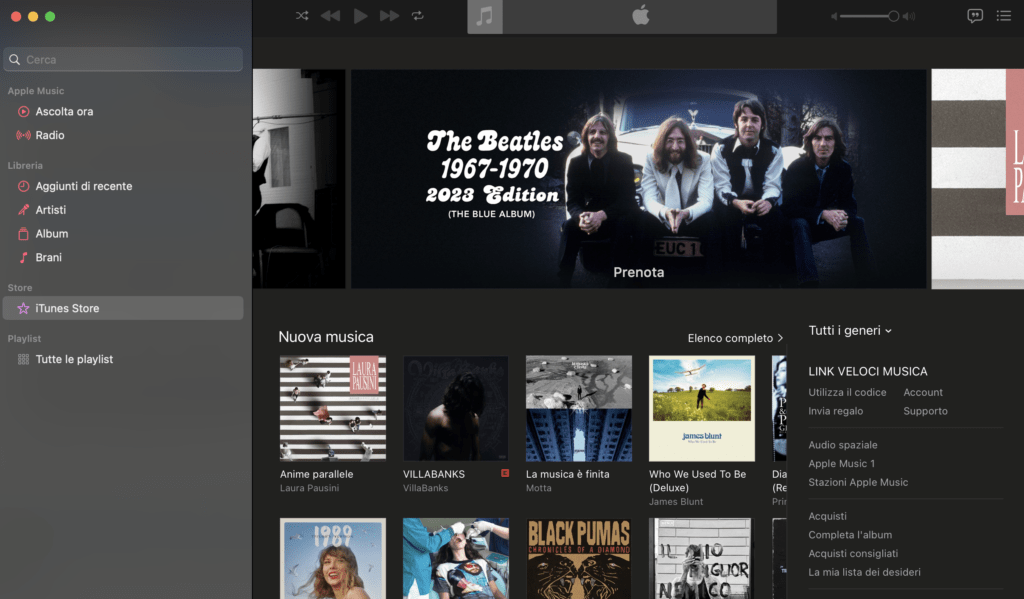
Ecco come fare passo passo per masterizzare un CD musicale utilizzando iTunes su Windows o macOS:
Apri iTunes
Assicurati di avere iTunes installato sul tuo computer. Se non lo hai già installato, puoi scaricarlo dal sito Web di Apple e seguirne le istruzioni per l’installazione.
Seleziona le Canzoni
Apri iTunes e assicurati di avere tutte le canzoni che desideri masterizzare in una playlist. Puoi creare una nuova playlist trascinando le canzoni nella libreria musicale di iTunes.
Crea una Playlist per la Masterizzazione
Crea una nuova playlist e aggiungi le canzoni desiderate trascinandole dalla tua libreria musicale alla playlist. Assicurati che la playlist contenga solo le canzoni che vuoi masterizzare.
Seleziona il Masterizzatore CD
Assicurati che il masterizzatore CD sia selezionato come destinazione. Per farlo, vai su “Visualizza” nella barra dei menu e seleziona “Mostra Masterizzatore CD.”
Masterizza il CD
Ora, nella playlist, seleziona la piccola icona di masterizzazione, che appare come un piccolo disco. Questo avvierà il processo di masterizzazione.
Impostazioni di Masterizzazione
Nella finestra di masterizzazione, avrai alcune opzioni da configurare. Puoi selezionare la velocità di masterizzazione, scegliere il formato del CD (CD audio o MP3), e dare un nome al CD. Assicurati di selezionare “CD audio” se desideri masterizzare un CD musicale standard.
Inizia a Masterizzare
Una volta configurate le opzioni, premi il pulsante “Masterizza” per iniziare il processo. iTunes convertirà le canzoni nella playlist nel formato CD audio e masterizzerà il CD. La durata dipenderà dalla velocità di masterizzazione e dalla quantità di dati da masterizzare.
Eietta il CD
Una volta completata la masterizzazione, iTunes espellerà automaticamente il CD. Ora hai un CD audio con le canzoni che hai selezionato.
Ricorda che il processo può variare leggermente tra le diverse versioni di iTunes, ma in generale, questi passaggi dovrebbero guidarti attraverso il processo di masterizzazione di un CD musicale. Spero che questa guida ti sia stata utile!
Windows Media Player (Windows)
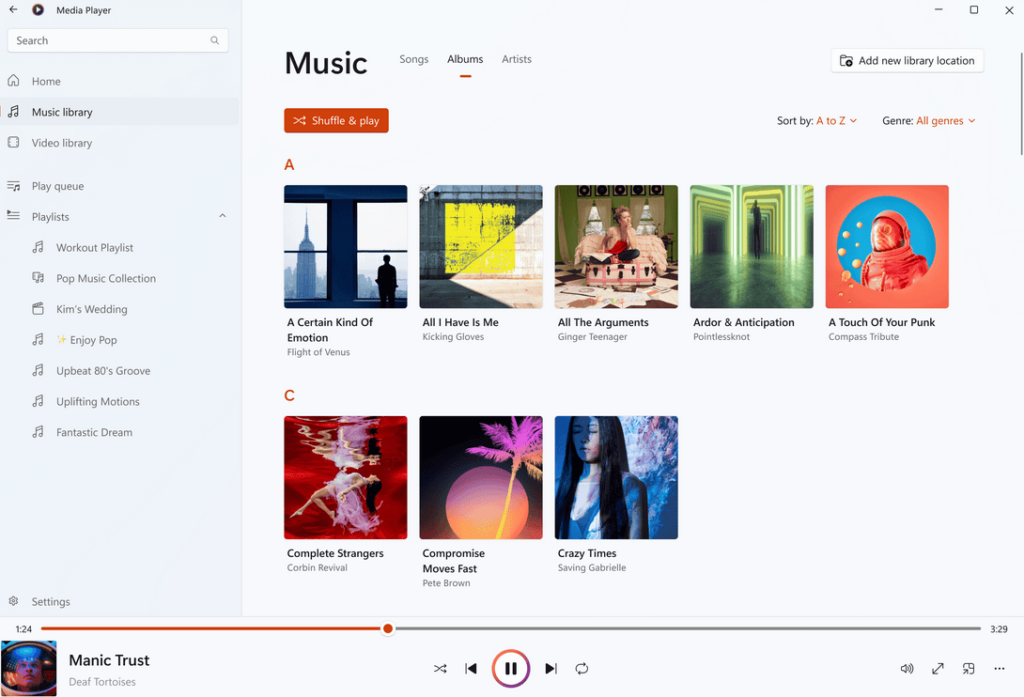
Windows Media Player è senz’altro un’ottima soluzione quando si parla di programmi per masterizzare gratis italiano utili per la creazione di CD musicali su Windows. Non tutti lo sanno, ma il player audio predefinito e gratuito dei sistemi operativi dell’azienda di Redmond può infatti essere usate anche per effettuare l’operazione in oggetto.
Per usare Windows Media Player per il tuo scopo, in primo luogo, inserisci nel collegato al computer un CD vuoto, dopodiché chiudi la finestra di AutoPlay che eventualmente ti viene mostrata sullo schermo e avvia il programma facendo clic sul pulsante Start (quello con il logo di Microsoft) sulla barra delle applicazioni e selezionando il relativo collegamento presente nel menu Start che compare (se non lo trovi è perché il software non è attivo, per risolvere puoi attenerti alle indicazioni che ti ho fornito nella mia guida specifica su come scaricare Windows Media Player).
Una volta visibile la finestra di Windows Media Player sul desktop, clicca sulla scheda Masterizza in alto a destra, quindi sulle sezioni Musica o Altri file multimediali per accedere alle relative raccolte e aggiungere i brani da masterizzare, trascinando gli elementi di riferimento a destra. Se nelle raccolte multimediali non sono presenti i file con cui vuoi creare il dischetto, puoi aggiungerli spostandoli preventivamente nelle cartelle corrispondenti di Windows.
Dopo aver compiuto i passaggi di cui sopra, fai clic sul tasto Opzioni di masterizzazione (quello con un riquadro con segno di spunta) e seleziona la voce CD audio, dopodiché premi ancora sull’icona Opzioni di masterizzazione, scegli la voce Altre impostazioni di masterizzazione e serviti del menu a tendina Velocità di masterizzazione per impostare la velocità di scrittura.
In conclusione, avvia la creazione del dischetto facendo clic sui pulsanti OK e Avvia masterizzazione.
Se può interessarti, sappi che Windows Media Player rientra anche tra i programmi per masterizzare MP3 gratis italiano, in quanto consente di creare dischetti con file MP3. Per riuscirci, segui i passaggi che ti ho già indicato, ma lascia attiva l’opzione CD o DVD dati nel menu visibile dopo aver fatto clic sul tasto Opzioni di masterizzazione.
